- Автор Abigail Brown [email protected].
- Public 2023-12-17 06:59.
- Последнее изменение 2025-01-24 12:22.
Драйвер устройства - это небольшая часть программного обеспечения, которое сообщает операционной системе и другому программному обеспечению, как взаимодействовать с аппаратным обеспечением.
Например, драйверы принтера сообщают операционной системе и, соответственно, любой программе, в которой у вас есть то, что вы хотите напечатать, как именно печатать информацию на странице
Карты и драйверы
Драйверы звуковой карты необходимы, чтобы ваша операционная система точно знала, как преобразовывать 1 и 0, составляющие этот файл MP3, в аудиосигналы, которые звуковая карта может выводить на наушники или динамики.
Та же общая идея применима к видеокартам, клавиатурам, мониторам, мышам, дисководам и т. д.
Продолжайте читать, чтобы узнать, почему драйверы важны, включая еще несколько примеров, а также информацию о том, как обновлять драйверы и что делать, если они не работают должным образом.
Как работают драйверы устройств?
Думайте о драйверах устройств как о переводчиках между программой, которую вы используете, и устройством, которое программа хочет как-то использовать. Программное обеспечение и оборудование были созданы разными людьми или компаниями и говорят на двух совершенно разных языках, поэтому переводчик (водитель) позволяет им общаться.
Другими словами, программа может предоставить драйверу информацию, чтобы объяснить, что она хочет от аппаратного обеспечения, информацию, которую драйвер устройства понимает, а затем может выполнять с аппаратным обеспечением.
Драйверы устройств и совместимость
Благодаря драйверам устройств большинству программ не нужно знать, как напрямую работать с оборудованием, а драйверу не нужно включать в себя все возможности приложения, с которым пользователи могут взаимодействовать. Вместо этого программа и драйвер просто должны знать, как взаимодействовать друг с другом.
Это довольно выгодная сделка для всех участников, учитывая, что существует почти бесконечный запас программного и аппаратного обеспечения. Если бы каждый должен был знать, как общаться со всеми остальными, процесс создания программного и аппаратного обеспечения был бы практически невозможен.
Как управлять драйверами устройств
Драйверы для каждого устройства на вашем компьютере с Windows централизованно управляются из диспетчера устройств, доступного во всех версиях Microsoft Windows.
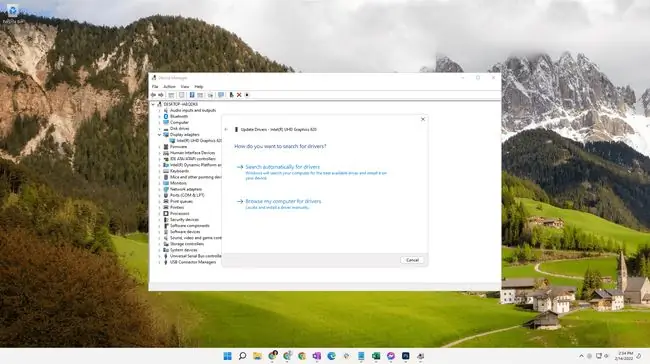
Большую часть времени драйверы устанавливаются автоматически и никогда не требуют дополнительного внимания, за исключением периодического обновления для исправления ошибок или добавления новой интересной функции. Это верно для некоторых драйверов в Windows, загружаемых через Центр обновления Windows.
Когда производитель выпускает обновление драйвера, вы несете ответственность за его установку. Некоторые компании предоставляют программы, которые проверяют и устанавливают все необходимые обновления, но большинство не делают это так просто.
К счастью, существуют бесплатные программы обновления драйверов, которые служат той же цели и работают со всеми типами драйверов. Некоторые даже автоматически проверяют наличие обновлений, загружают и устанавливают их для вас, как Центр обновления Windows.
Когда обновление драйвера доступно от производителя оборудования, оно будет доступно бесплатно на их веб-сайте. Вам никогда не придется платить за обновление драйверов, если вы не платите за программу обновления драйверов, но даже в этом случае не нужно покупать сами конкретные драйверы.
Общие задачи с драйверами
Вот некоторые распространенные задачи в Windows с участием драйверов:
- Как обновить драйверы в Windows
- Как найти номер версии драйвера в Windows
- Как откатить драйвер в Windows
Вот несколько дополнительных ресурсов, связанных с драйверами:
- Драйверы для Windows 10 (обновленный список)
- Драйверы для Windows 8 (обновленный список)
- Драйверы для Windows 7 (обновленный список)
- Как найти и загрузить драйверы с сайтов производителей
- Популярные сайты загрузки драйверов
- Как определить, используете ли вы 32-битную или 64-битную версию Windows
Многие проблемы, которые могут быть связаны с конкретным оборудованием, связаны не с самим оборудованием, а с драйверами устройств, которые установлены для этого оборудования. Некоторые ресурсы, указанные выше, должны помочь вам во всем этом разобраться.
Когда драйвер устройства необходим или не нужен
Помимо основных взаимосвязей между программным обеспечением, драйвером и оборудованием, существуют некоторые другие ситуации, в которых задействованы драйверы (и не задействованы), которые довольно интересны.
Хотя в наши дни это встречается реже, некоторые программы могут напрямую взаимодействовать с некоторыми типами аппаратного обеспечения - драйверы не требуются! Обычно это возможно только тогда, когда программное обеспечение отправляет аппаратному обеспечению очень простые команды или когда и то, и другое было разработано одной и той же компанией, но это также можно рассматривать как своего рода ситуацию со встроенным драйвером.
Когда обновлять драйверы
Привычно задаваться вопросом, следует ли обновлять все доступные драйверы. Например, если ваш компьютер, веб-сайт производителя оборудования или средство обновления драйверов сообщают вам, что существует 10 обновлений драйверов, совместимых с вашей системой, должны ли вы получить их все или только некоторые? Имеет ли значение, какие из них вы устанавливаете?
Короткий ответ: нет, вам не обязательно устанавливать все предлагаемые обновления драйверов. Существует два основных сценария, в которых вы можете рассмотреть возможность установки нового драйвера:
- Если оборудование не работает.
- Если вам нужны новые функции.
Например, если после запуска Driver Booster вам сообщается, что есть несколько драйверов, которые вы можете установить, может возникнуть соблазн получить их все, чтобы вы наверняка были в курсе всех последних версий драйверов. Но каждая установка увеличивает риск конфликта программного обеспечения или другой проблемы, которая может сделать устройство непригодным для использования.
Лучше придерживаться обновления драйвера устройства, только если он в данный момент не работает. Если вы установили принтер, но ваш компьютер не будет с ним связываться, получение правильного драйвера принтера может только улучшить ситуацию, т. е. он, наконец, позволит вам печатать. Но если раньше принтер работал нормально, а вы обновляете драйвер только потому, что хотите, есть шанс, что он больше не будет работать, и вы практически ничего не получите, даже если он будет установлен правильно.
Другая причина, конечно, заключается в том, что вы хотите получить максимальную отдачу от устройства, и единственный способ получить новейшие функции - это установить самый последний драйвер.
Некоторые утилиты для обновления драйверов сделают это за вас, но всегда не забывайте создавать точку восстановления системы перед установкой драйвера, чтобы вы могли отменить изменения, если они вызовут проблемы.
Различные типы драйверов устройств
Некоторые драйверы напрямую взаимодействуют с устройством, а другие накладываются друг на друга. В этих ситуациях программа будет связываться с одним драйвером до того, как этот драйвер свяжется с еще одним, и так далее, пока последний драйвер не выполнит прямую связь с оборудованием.
Эти «промежуточные» драйверы часто вообще не выполняют никаких функций, кроме проверки правильности работы других драйверов. Независимо от того, работает ли один драйвер или несколько в «стеке», все это делается в фоновом режиме, и вам не нужно знать или что-либо делать.
. SYS файлы
Windows использует файлы. SYS в качестве загружаемых драйверов устройств, то есть их можно загружать по мере необходимости, поэтому они не всегда занимают память - другие драйверы имеют формат DLL или EXE. То же самое относится и к модулям. KO (ядра) Linux.
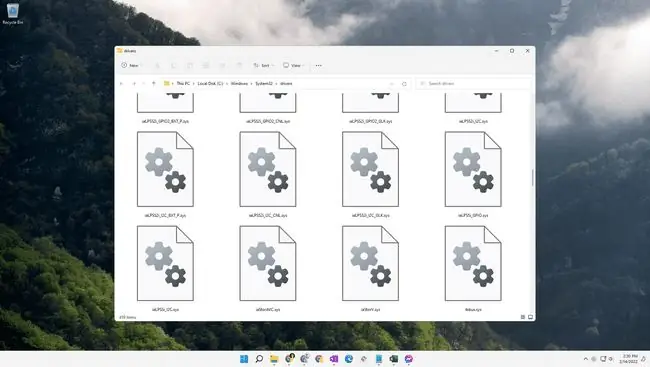
WHQL
WHQL - это процесс тестирования Microsoft, который помогает доказать, что конкретный драйвер устройства будет работать с определенной версией Windows. Вы можете увидеть, что загружаемый драйвер сертифицирован или не сертифицирован WHQL. Подробнее о лабораториях Windows Hardware Quality Labs можно прочитать здесь.
Драйверы виртуальных устройств
Другой формой драйвера является драйвер виртуального устройства. Обычно они заканчиваются расширением файла VXD и используются с программным обеспечением для виртуализации. Они работают аналогично обычным драйверам, но для того, чтобы предотвратить прямой доступ гостевой операционной системы к оборудованию, виртуальные драйверы маскируются под реальное оборудование, поэтому гостевая ОС и ее собственные драйверы могут получать доступ к оборудованию так же, как невиртуальные операционные системы.
Другими словами, в то время как основная операционная система и ее драйверы взаимодействуют с реальными аппаратными компонентами, виртуальные гостевые операционные системы и их драйверы взаимодействуют с виртуальным оборудованием через виртуальные драйверы устройств, которые затем ретранслируются на реальное физическое оборудование с помощью операционная система хоста.
FAQ
Как правильно обновить драйвер устройства?
Чтобы вручную обновить драйверы устройств в Windows 11, откройте Диспетчер устройств в Панели управления или в меню «Пуск» Windows. Затем щелкните правой кнопкой мыши устройство для обновления > выберите Обновить драйвер > Автоматический поиск драйверов Если вам нужно переустановить драйвер, щелкните правой кнопкой мыши устройство > Удалить устройство > перезагрузить компьютер.
Как установить USB-драйвер мобильного устройства Apple?
Если ваш iPhone не подключается к ПК с Windows, может помочь обновление программного обеспечения драйвера. Сначала разблокируйте телефон, а затем подключите устройство к компьютеру с помощью USB-кабеля. Запустите Диспетчер устройств > Портативные устройства > щелкните правой кнопкой мыши iPhone > Обновить драйвер После обновления драйвера отключите и снова подключите телефон.






